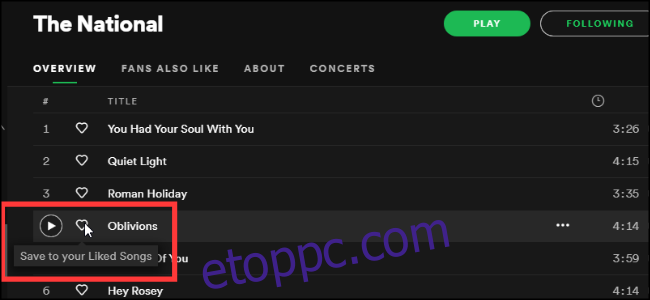A Spotify-on lévő könyvtár rendezése ijesztőnek tűnik, különösen, ha nagy gyűjteménye van. Így tarthatja rendszerezett zenéit a streaming szolgáltatásban.
Tartalomjegyzék
A Spotify könyvtár
Manapság szinte mindenki streaming szolgáltatást használ zenelejátszásra, a legnépszerűbb a Spotify. Világszerte több száz millió ember használja a Spotify-t zenehallgatásra és mentésére.
A cég nemrégiben megemelte a mentett dalok korlátját 10 000 számot tartalmaz, így most hatalmas, átfogó könyvtárat hozhat létre kedvenc zenéiből. A Spotify szervezeti funkciói azonban meglehetősen zavaróak lehetnek. Előadók, albumok, lejátszási listák, mappák és kedvelt számok között nehéz lehet kitalálni, hogy pontosan hol találja meg az eszébe jutott dalt.
Az alábbiakban bemutatjuk a Spotify-könyvtár egyszerűsítésének módjait, hogy könnyebben megtalálhassa kedvenc zenéit.
Dalok és albumok mentése
Kétféleképpen mentheti a zenét a könyvtárba: dalokat és albumokat.
A dalok mentése egyszerűen annyit jelent, hogy a Spotify Desktopon és a weben található szám melletti szívre kell kattintani, vagy hosszan megnyomni egy dalt, és meg kell lájkolni mobilon.
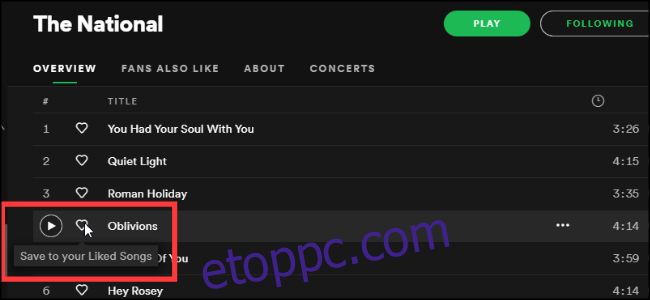
Ez a dal bekerül a könyvtáradba, és megjelenik a „Kedvelt dalok” lejátszási listán, amely egy alapértelmezett lejátszási lista, amely minden olyan számot tartalmaz, amelyhez szívecskét adtál. Mint minden lejátszási listánál, a Kedvelt dalokat is beállíthatja, hogy letöltsék az automatikusan hozzáadott új dalokat.
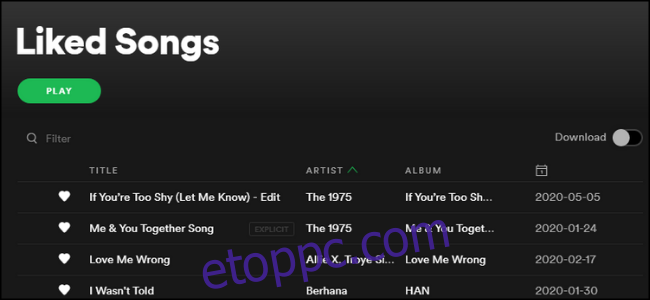
A zene hozzáadásának második módja egy album mentése. Ehhez lépjen egy albumoldalra a Spotify-on, és kattintson az album neve melletti szívgombra. Ezzel elmenti a teljes albumot, amely a Spotify „Albumok” lapján érhető el.
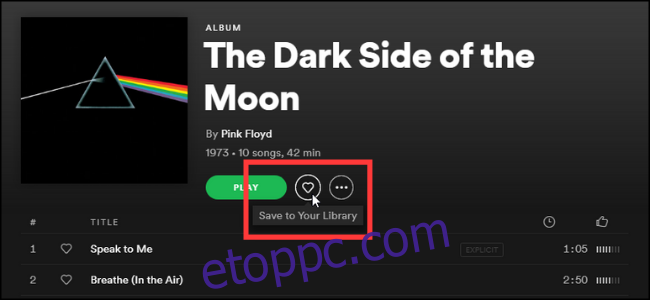
Ez a módszer nem adja hozzá az album összes dalát a Kedvelt dalokhoz. Azonban továbbra is kedvelheti kedvenc zeneszámait, hogy hozzáadja őket az automatikus lejátszási listához.
Művészek követése
Miután elmentett több számot és albumot, kövesse a dalok mögött álló előadókat. A követendő előadók megtalálásához kereshet rájuk, vagy használhatja a mobilalkalmazás „Művészek” lapján megjelenő javaslatok egyikét. Arra is kattinthat jobb gombbal, vagy hosszan megnyomhatja bármelyik dalt vagy albumot a könyvtárában, és kiválaszthatja az „Előadóhoz ugrás” lehetőséget.
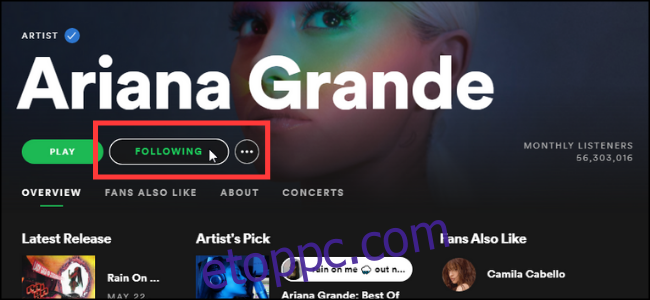
Amikor az előadó oldalán tartózkodik, válassza ki a „Követés” gombot a neve alatt, és ennek a gombnak „Követés”-re kell változnia. Ezzel hozzáadja az előadót a Spotify „Művészek” lapjához. A nevükre kattintva megjelenik az adott előadótól elmentett összes dal és album. Ha előfizetett a Spotify Premiumra, akkor letöltheti az adott előadótól elmentett összes dalt.
Lejátszási listák és mappák készítése
A zenék rendezésének utolsó módja a lejátszási listák és mappák megfelelő felhasználása. Az Ön lejátszási listái és mások által követett lejátszási listák között jó eséllyel több tíz vagy akár több száz zenei lista zsúfolja össze fiókját.
Ahhoz, hogy minden rendben legyen, használja ki jól a mappákat. Mappa létrehozásához kattintson jobb gombbal a lejátszási lista gyűjteményére a bal oldali menüben, majd válassza a „Mappa létrehozása” lehetőséget.
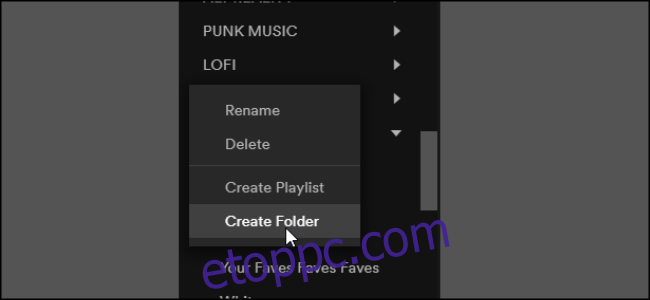
A mappák lehetővé teszik a lejátszási listák műfaj, hangulat, korszak vagy cél szerinti rendezését. Például egy „Work Music” mappában a klasszikus zenétől a környezeti zajig bármi lehet. Bár csak a Spotify for Desktop alkalmazásban hozhat létre mappákat, azok továbbra is megtekinthetők a mobilalkalmazásban. Lejátszási listákat is létrehozhat a telefon mappáiban.
A lejátszási listákhoz többféle rendezési lehetőséget is használhat. Alapértelmezés szerint „Egyéni sorrend” van beállítva, ami az a sorrend, ahogyan az asztalon rendezi őket. Lehetősége van ábécé sorrendbe vagy újkoriság szerint is rendezni.
Ha Spotify Desktopot használ, a teljes mappából is lejátszhat zenét, ha kiválasztja azt. Ha van egy Rock mappája a rock különböző alműfajainak különböző lejátszási listáival, a mappában található „Lejátszás” gombra kattintva megkeveri az összes dalt az összes lejátszási listáról.
Jó szervezési szokások
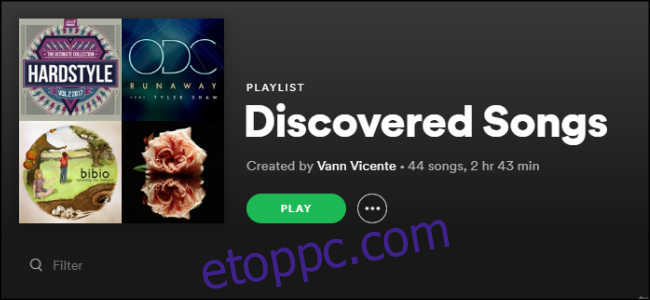
Az utolsó tippünk az, hogy speciális lejátszási listákat használjunk. Ha gyakran hallgat új dalokat és új előadókat, de nincs ideje arra, hogy könyvtárát folyamatosan rendszerezzen, célszerű elmenteni őket egy „Forgó lejátszási listába”. Ha új dalt fedez fel, adja hozzá ehhez az ideiglenes listához. Aztán később eldöntheted, hogy melyik lejátszási listádra kerüljenek fel.
Miután tetszett a dal, az előadó vagy az album, és hozzáadta a lejátszási listáihoz, törölje a forgatásból. Így nem marad le egyetlen olyan alábecsült gyöngyről sem, amelyet elfelejthet.